將 Power BI 連線至 SAP 系統
您可以選擇四個主要的內建連接器之一,以存取 SAP 環境並將資料視覺化:
SAP HANA 資料庫
SAP Business Warehouse 應用程式伺服器
SAP Business Warehouse 訊息伺服器
自訂 OData 連接器
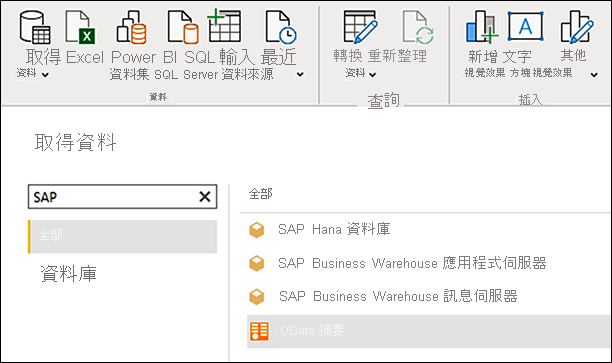
使用 Power BI 連線至 SAP Hana
您可以在 Windows 電腦上使用 Power BI Desktop 連線至 SAP Hana。 然後,您可以建立僅供本機使用的報告,或連線至 Power BI 服務,並與您選取的使用者共用 SAP Hana 資料。
對於在 Azure 中執行的 SAP Hana,Power BI Desktop 需安裝在位於與 Azure SAP Hana 相同 vNet 中的 Azure Windows 虛擬機器上。
1. 安裝 Power BI Desktop
下載 Power BI Desktop 版本,該版本需符合您要用來連線至 SAP Hana 資料庫的 Windows 電腦架構 (x86 or x64)。 執行 MSI 安裝程式,並遵循安裝步驟。
2. 安裝 SAP Hana 驅動程式
SAP Hana ODBC 驅動程式可讓 SAP Hana 適用的 Power BI 連接器支援 DirectQuery 和匯入選項。 DirectQuery 模式允許存取 Power BI Desktop 和 Power BI 服務中的 SAP Hana 資料。
您必須先在本機用戶端電腦上安裝驅動程式,才能啟用 Power BI 連接器以存取 SAP Hana 資料庫。 從 SAP 開發工具網站下載 SAP Hana 用戶端驅動程式 (或包含驅動程式 SAP Hana Studio),或若您有 SAP 識別碼亦可從 SAP 軟體下載中心下載。
3. 叫用連接器
當您擁有驅動程式時,按一下 Power BI Desktop 應用程式中的 [取得資料] 來叫用 Power BI 的連接器。 您可以在 [關聯式模式] 或預設 [多維度模式] 中連線。
透過連接器,企業用戶和其他人可以使用 Power BI 輕鬆地與 SAP Hana 資訊模型互動,例如分析和計算檢視,以及使用 SAP Hana 變數和輸入參數與 HDI 容器型計算檢視。
4. 使用連接器
進行連線後,您可以查詢或匯入 SAP 資料至資料視覺效果儀表板和報告、進行分析,甚至在您的 SAP 資料上執行 AI 和預測性分析功能。 若您直接連線至大型資料集,而其因為在 SAP Hana 中所以經常變更,建議您使用查詢功能。 這些查詢通常會快速執行,而資料更新在匯入 Power BI 服務時會比較小。